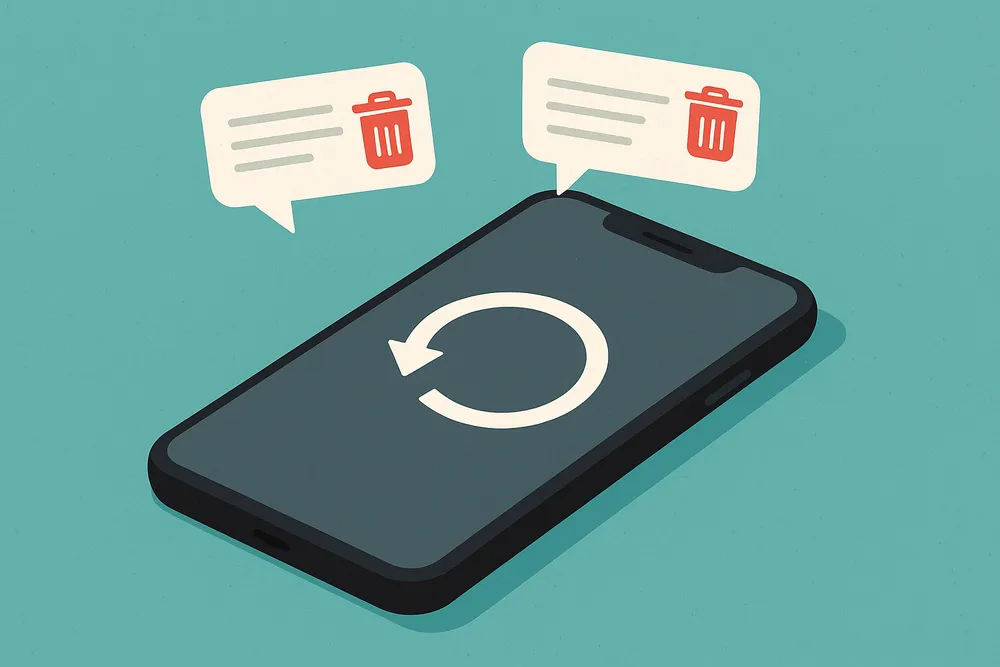Imagina esto: es de noche y estás en WhatsApp buscando ese mensaje importante que tu compañero te mandó la semana pasada—puede ser una fecha límite, una contraseña o hasta un audio especial de alguien querido. Pero en vez de encontrarlo, te das cuenta de que ya no está. Ahí recuerdas: tenías activados los mensajes que desaparecen.
A muchos les pasa, y se siente como hundirse en arenas movedizas digitales. Los mensajes que desaparecen están pensados para que el chat no se llene de cosas y sea más privado, pero… ¿qué pasa cuando borran justo lo que necesitas? La buena noticia es que sí hay formas de recuperar esos mensajes en WhatsApp—algunas son oficiales y otras necesitan un pequeño truco extra.
¿Qué son los mensajes que desaparecen de WhatsApp y cómo funcionan?
La función de mensajes que desaparecen de WhatsApp borra automáticamente los mensajes después de un tiempo establecido: 24 horas, 7 días o 90 días, según la configuración que elijas. Está pensada para aumentar la privacidad, eliminando los mensajes después de que se lean o cuando el temporizador se cumple.
Es una herramienta útil si quieres mantener tus chats más privados, pero también implica que mensajes importantes pueden desaparecer sin que lo esperes.
Puntos clave a tener en cuenta:
Los mensajes desaparecen después de ser leídos o cuando se cumple el tiempo elegido.
Los mensajes que desaparecen pueden o no incluirse en las copias de seguridad de iCloud o Google Drive, dependiendo de cuándo se haya hecho la copia.
Una vez que los datos nuevos sobrescriben esos mensajes, recuperarlos se vuelve mucho más difícil.
Esto significa que, si quieres recuperar mensajes que desaparecen, actuar rápido es fundamental.
¿Se pueden recuperar los mensajes que desaparecen en WhatsApp?
La posibilidad de recuperar mensajes que desaparecen depende de dos cosas principales:
¿Tienes una copia de seguridad? Si tus chats se guardan con frecuencia en iCloud o Google Drive, es posible que puedas restaurar los mensajes eliminados.
¿Los mensajes ya fueron sobrescritos? Si los nuevos mensajes ya reemplazaron a los que se borraron, la recuperación se vuelve mucho más complicada.
¡Y si no tienes copia de seguridad, aún hay esperanza! Con Gbyte Recovery puedes recuperar mensajes que desaparecen incluso sin respaldo, directamente desde tus instantáneas de iCloud o Google Drive.
Cómo recuperar mensajes que desaparecen en WhatsApp
Perder mensajes que desaparecen puede ser frustrante, pero existen varias formas de recuperarlos. Veamos los métodos para ayudarte a encontrar la mejor solución según tu caso.
Método 1: Recuperar mensajes que desaparecen desde la copia de seguridad de WhatsApp
El primer lugar donde deberías revisar es tu copia de seguridad de WhatsApp—guardada en Google Drive (Android) o iCloud (iPhone). Si los mensajes que desaparecen existían antes de tu última copia de seguridad, hay una posibilidad de que aún se puedan restaurar.
En Android (copia de seguridad en Google Drive)
WhatsApp suele hacer copias de seguridad automáticas diarias (si están activadas) en Google Drive. Pasos:
Abre WhatsApp > Configuración > Chats > Copia de seguridad.
Revisa la fecha de la última copia de seguridad: si es anterior al momento en que los mensajes desaparecieron, puede que aún estén guardados.
Desinstala WhatsApp de tu teléfono.
Vuelve a instalar WhatsApp → inicia sesión con tu número → elige Restaurar desde copia de seguridad cuando aparezca la opción.
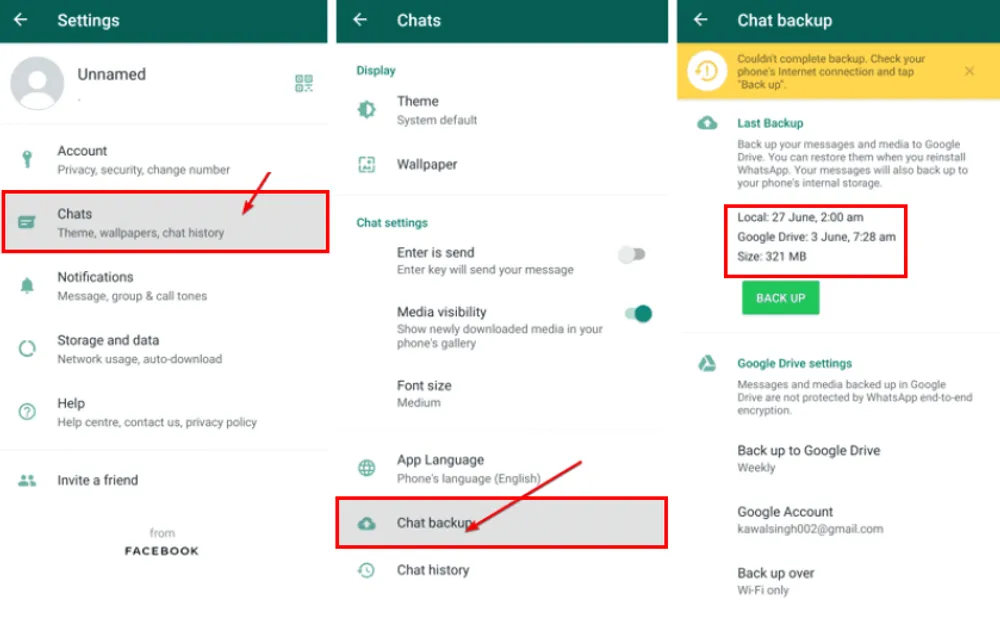
En iPhone (copia de seguridad en iCloud)
iCloud permite copias de seguridad diarias, semanales o manuales, según tu configuración. Pasos:
Ve a Configuración en tu iPhone y toca tu nombre de perfil.
Entra en iCloud > Administrar almacenamiento > Copias de seguridad.
Busca la copia de seguridad de WhatsApp y revisa la fecha para confirmar si puede incluir los mensajes.
Borra y reinstala WhatsApp, luego restaura desde la copia de seguridad de iCloud durante la configuración.
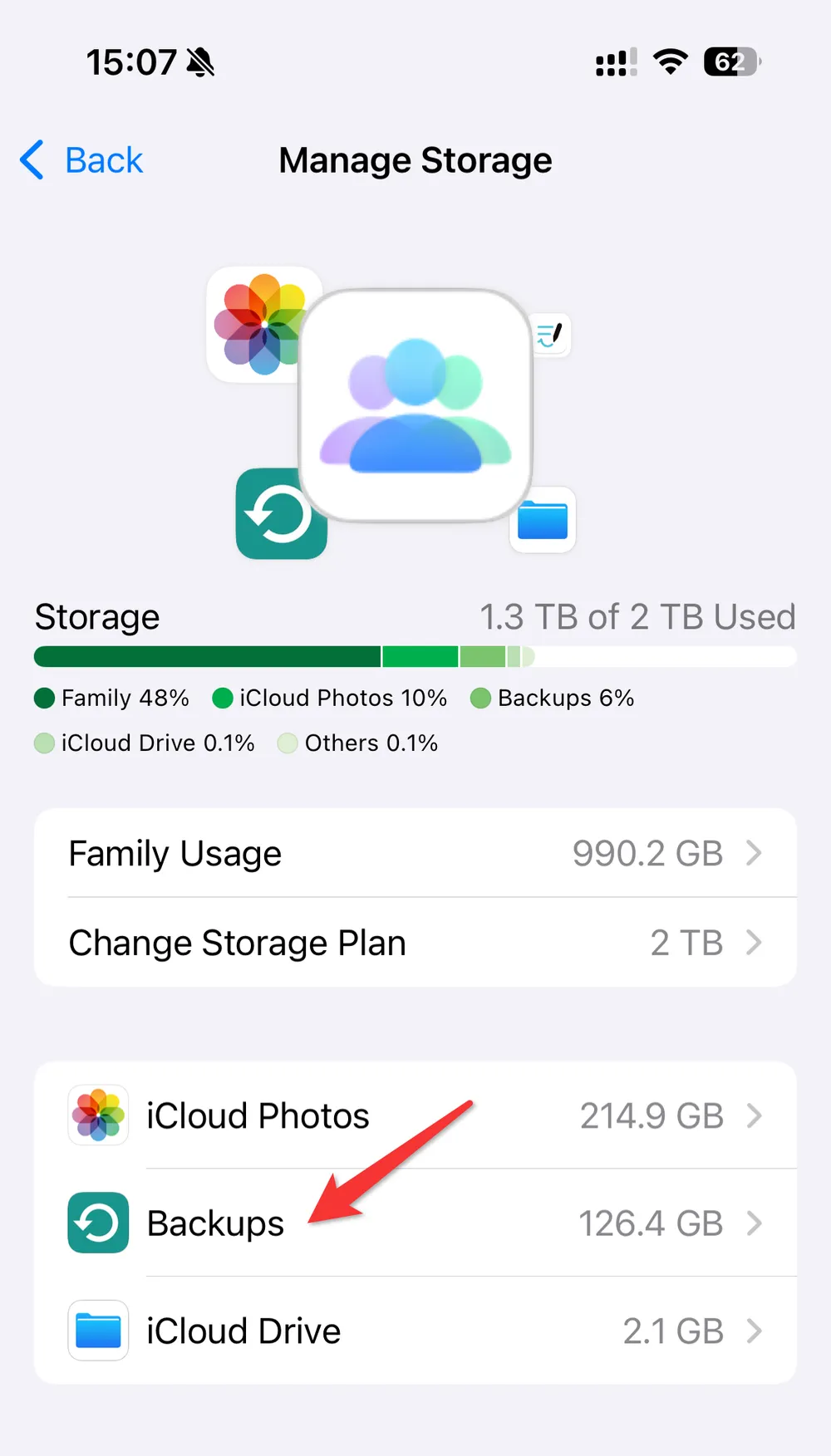
👉 Este método funciona mejor si sueles hacer copias de seguridad de WhatsApp con frecuencia y detectaste rápido que los mensajes desaparecieron.
⚠️ Importante: Restaurar una copia de seguridad sobrescribirá tus chats actuales. Cualquier mensaje recibido después de la fecha de esa copia se perderá, a menos que los exportes antes. Para casos más generales de recuperación, consulta nuestra guía completa para recuperar mensajes eliminados de WhatsApp.
Método 2: Revisa mensajes reenviados o citados
A veces, los mensajes que desaparecen no se borran del todo si fueron reenviados o citados en otro chat. Por ejemplo, si un amigo reenvió tu mensaje que desaparece a un grupo, o si respondiste citándolo en una conversación, ese fragmento puede seguir existiendo fuera del chat original.
Cómo revisarlo:
Usa la búsqueda de WhatsApp con alguna palabra clave que recuerdes del mensaje.
Revisa los grupos donde puedan haberse reenviado mensajes o las conversaciones fijadas.
Busca citas o respuestas donde el texto todavía pueda estar visible.
Es un poco como hacer trabajo de detective, pero muchos usuarios en Reddit y otros foros comentan que han logrado recuperar información importante de esta manera.
Método 3: Recuperar mensajes que desaparecen en iPhone con Gbyte Recovery
Si usas iPhone y no hiciste copia de seguridad de tus mensajes —o la copia es demasiado antigua—, una herramienta profesional de recuperación puede ser tu mejor opción.

Gbyte Recovery es una de las pocas herramientas que funciona sin necesidad de cable USB. A diferencia de otros programas de recuperación de datos para iPhone, accede directamente a tus instantáneas de iCloud. Basta con iniciar sesión con tu Apple ID y el programa escanea tus copias en la nube. Esto lo hace más seguro y cómodo, ya que no corres el riesgo de sobrescribir tus chats actuales.
Escaneo gratis en móvil No sobrescribe datos.
Escaneo gratis en PC 100% limpio y seguro.
Cómo usar Gbyte Recovery:
📱 Pasos en iPhone (sin descarga)
Registro de cuenta: Abre Gbyte Recovery en tu iPhone y crea una cuenta gratuita.
Inicio de sesión en iCloud: Introduce tus credenciales de iCloud en la app y valida con el código de verificación (2FA).
Escaneo profundo: El sistema analiza tu cuenta de iCloud y detecta qué datos pueden recuperarse.
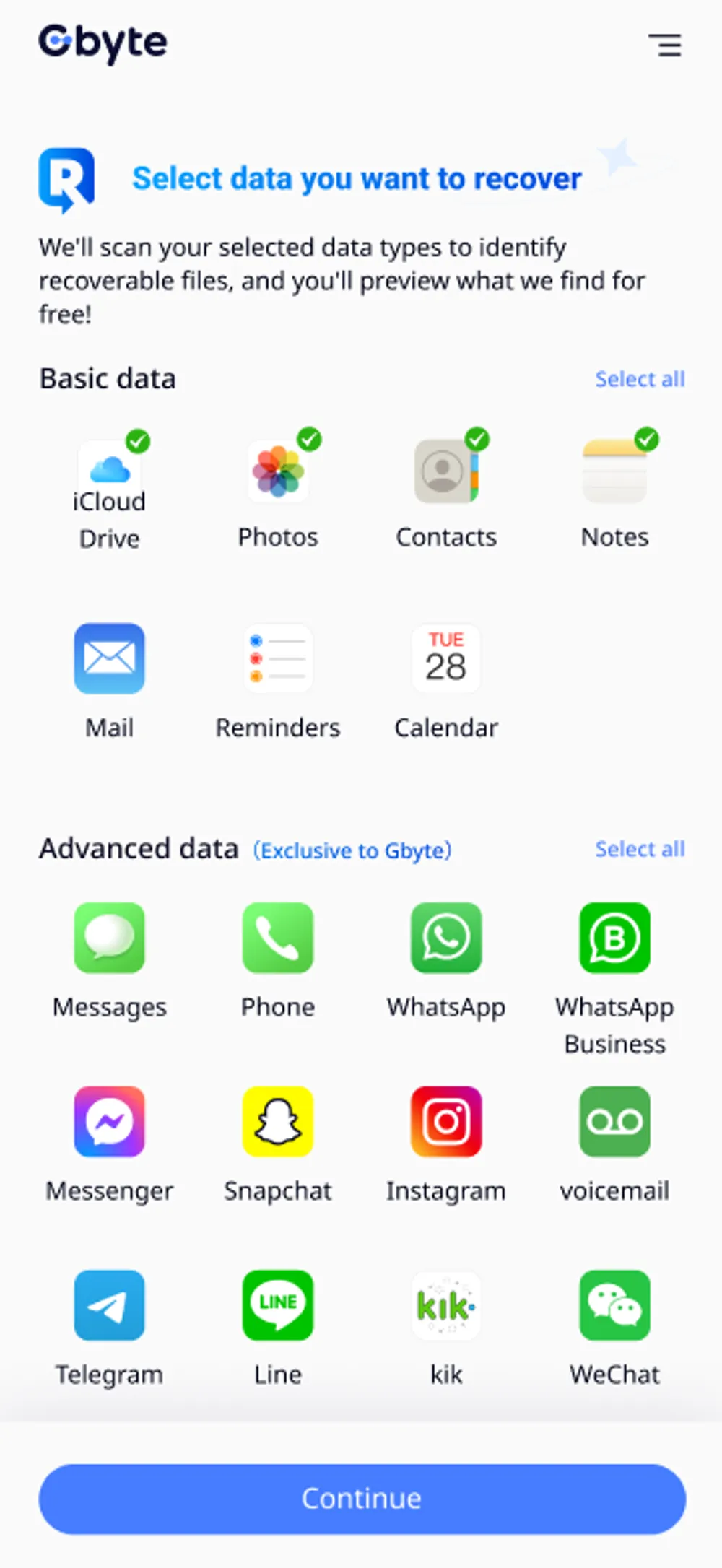
Vista previa en el móvil: Comprueba directamente en tu iPhone los archivos encontrados (fotos, vídeos, mensajes, chats, etc.).
Recuperación en ordenador: Con la misma cuenta de Gbyte, entra en el software de PC y descarga de forma segura los datos seleccionados.
💻 Pasos en PC
Descarga e instala Gbyte Recovery en tu computadora.
Inicia sesión con tu Apple ID con verificación en dos pasos (no necesitas conectar tu iPhone con cable).
Selecciona “WhatsApp” y “WhatsApp Business”; la herramienta hará un escaneo gratuito para buscar mensajes recuperables.
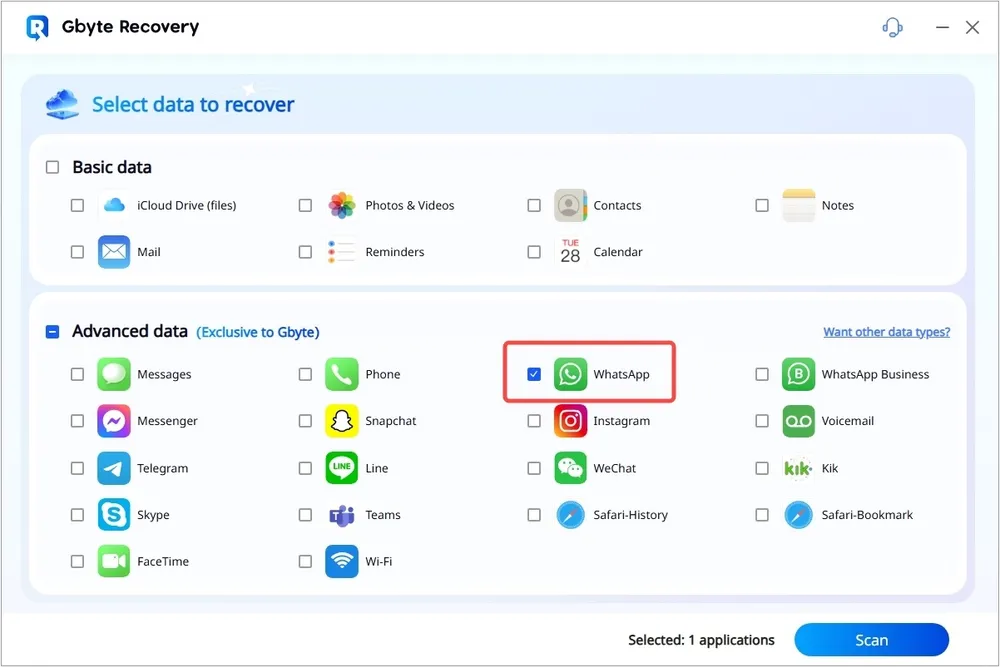
Previsualiza lo disponible, incluidos mensajes que desaparecen que aún existan en copias antiguas de iCloud.
Selecciona los mensajes que quieras y recupéralos directamente en tu computadora o dispositivo.
A diferencia de restaurar copias manuales, Gbyte Recovery permite recuperación selectiva, así que no tienes que perder tus chats más recientes en el proceso.
Método 4: Explorar el almacenamiento local (solo Android)
Los dispositivos Android suelen guardar copias de seguridad locales de los chats de WhatsApp además de las de Google Drive. Este método es útil si eliminaste mensajes por error y necesitas recuperarlos sin una copia en la nube. Generalmente se almacenan en la memoria interna o la tarjeta SD de tu teléfono. Si el mensaje que desaparece aún estaba cuando se creó esa copia local, puedes recuperarlo así.
Pasos:
Abre el Administrador de archivos de tu teléfono.
Ve a WhatsApp > Databases.
Verás archivos con nombres como
msgstore-YYYY-MM-DD.1.db.crypt14. Son copias de seguridad diarias.
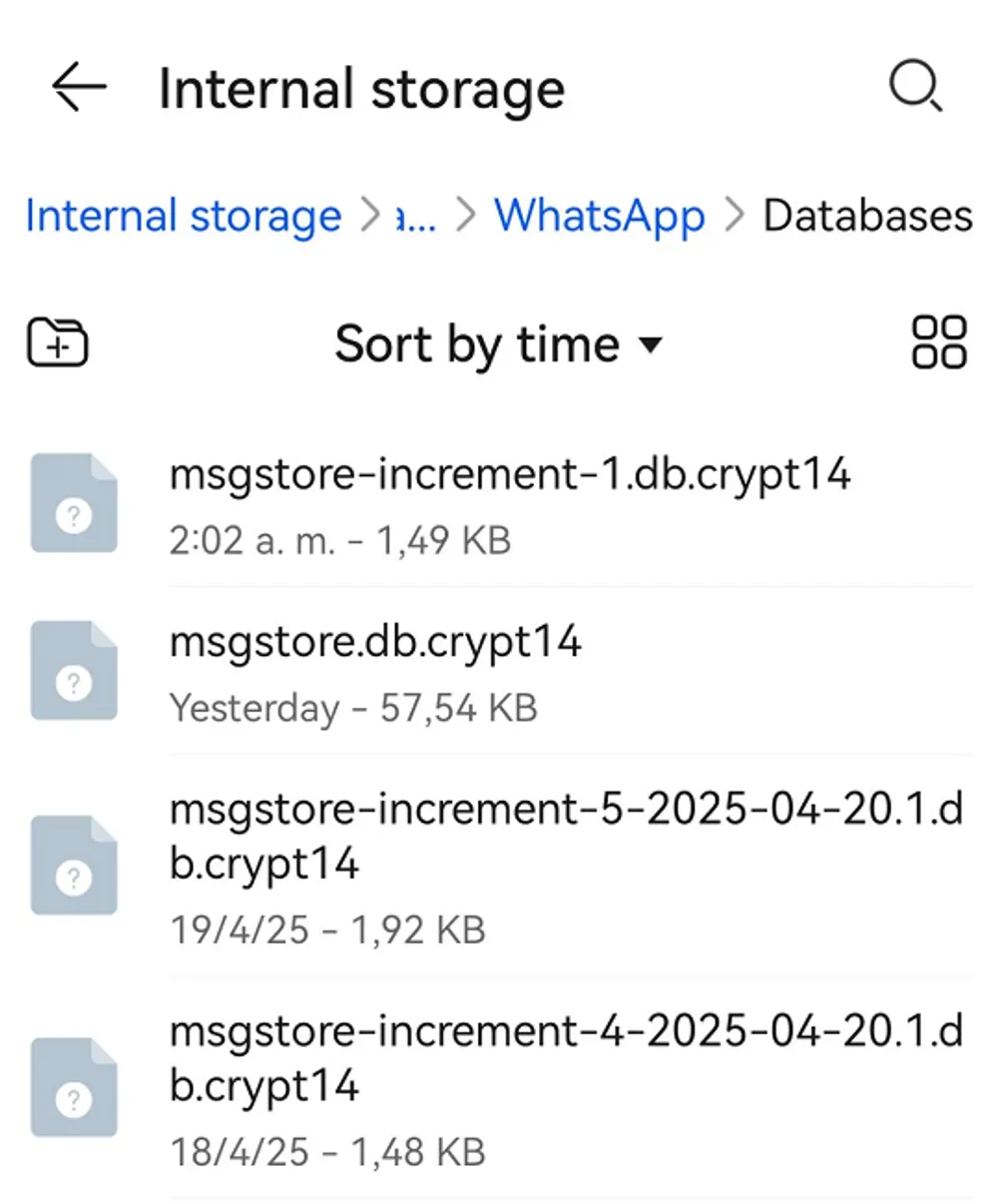
Cambia el nombre del archivo que quieras restaurar a
msgstore.db.crypt14.Desinstala y reinstala WhatsApp.
Durante la configuración, selecciona Restaurar desde copia local.
Este método requiere algo de paciencia, pero puede ser muy efectivo si actúas antes de que demasiadas copias nuevas sobrescriban las anteriores.
Método 5: Pídeselo al remitente o al destinatario
Aunque parezca simple, a veces la manera más rápida de recuperar mensajes que desaparecen en WhatsApp es pedirle la información directamente a la otra persona de la conversación. Si los mensajes que desaparecen estaban activos pero en su dispositivo aún existían, puede que haya hecho una captura de pantalla, copia o respaldo antes de que se borraran.
Claro, no siempre es posible—especialmente en conversaciones sensibles—pero cuando funciona es la solución más rápida y menos técnica.
Cómo activar y desactivar los mensajes que desaparecen en WhatsApp
Si quieres controlar los mensajes que desaparecen en WhatsApp, es fácil activar o desactivar esta función.
Activar mensajes que desaparecen:
Abre el chat de WhatsApp que quieras modificar.
Toca el nombre del contacto en la parte superior para abrir la información del chat.
Desplázate hacia abajo y selecciona Mensajes que desaparecen.
Elige Activado y selecciona entre 24 horas, 7 días o 90 días.
Desactivar mensajes que desaparecen:
Abre de nuevo el chat.
Toca el nombre del contacto.
Entra en Mensajes que desaparecen y selecciona Desactivado.
📌 Ten en cuenta que los mensajes enviados antes de desactivar la función seguirán desapareciendo según la configuración original, así que guarda los importantes a tiempo.
Consejos extra: cómo evitar perder mensajes que desaparecen
Recuperar mensajes que desaparecen es posible, pero lo mejor es prevenir su pérdida. Aquí tienes algunos trucos que puedes seguir paso a paso:
Haz capturas de pantalla de mensajes importantes
Abre el chat con los mensajes que desaparecen.
Pulsa Botón de encendido + Bajar volumen (Android) o Botón lateral + Subir volumen (iPhone).
Guarda la captura en una carpeta segura o en la nube.
Reenvía los mensajes que desaparecen a ti mismo
Mantén presionado el mensaje que quieras conservar.
Toca el ícono de Reenviar (flecha).
Mándatelo a tu propio número (WhatsApp permite chatear contigo mismo) o a un contacto de confianza.
Activa copias de seguridad regulares
Ve a WhatsApp > Configuración > Chats > Copia de seguridad.
En iPhone: selecciona Respaldar ahora y activa Copia automática (diaria/semanal) en iCloud.
En Android: vincula tu cuenta de Google Drive y configura copias diarias o semanales.
Usa Notas o almacenamiento en la nube para guardado a largo plazo
Copia textos importantes y pégalos en tu app de notas (Google Keep, Apple Notes).
Para archivos o medios, súbelos a Google Drive, Dropbox o iCloud Drive.
Reflexión final
Recuperar mensajes que desaparecen en WhatsApp no siempre es sencillo, pero tampoco es imposible. Desde restaurar copias de seguridad y revisar mensajes reenviados, hasta usar Gbyte Recovery para escanear selectivamente iCloud, hay varias rutas según tu dispositivo y tu situación.
La clave está en el tiempo: cuanto antes actúes, mayores serán las probabilidades de éxito. Y una vez recuperes tus mensajes, lo ideal es configurar un sistema—ya sean copias de seguridad regulares o exportaciones periódicas—para asegurarte de que tus conversaciones importantes no se pierdan nunca más.